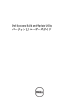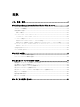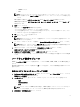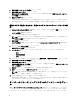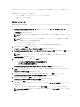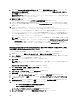Users Guide
– CD/DVD メディア
– USB
メモ: システムコンポーネントのステータスを、異なるバージョンのサーバーアップデートユーティ
リティと比較するには、リポジトリ選択 画面 でサーバーアップデートユーティリティの場所を入力
します。
NFS を選択する場合は、IP アドレス / ホスト名 および ネットワーク共有 の詳細を入力します。
SMB を選択する場合は、IP アドレス / ホスト名、ネットワーク共有、ユーザー名、および パスワード の
詳細を入力します。
3. 続行 をクリックします。
比較レポートが 比較レポート 画面に表示されます。
メディアがない場合は、次のエラーメッセージが表示されます。
メディアを認識できません。メディアに何も保存されていないか、メディアが損傷しているか、フォー
マットがサポートされていない可能性があります。
4. OK をクリックし、メディアを挿入します。
5. 続行 をクリックします。
メモ: 要件によっては、コンポーネントを選択的にアップグレードできますが、選択的にダウングレ
ードすることはできません。
6. アップグレードするコンポーネントを選択し、Systems Build and Update Utility ホーム をクリックします。
メモ: SBUU では、リポジトリおよび 比較レポート 画面で選択した内容に関する情報が保存されま
す。これらのアップデートは、実際の導入中に適用されます。
7. 現在のシステムをアップデートするには、設定の適用 / エクスポート をクリックします。
適用 / エクスポートオプションの設定 画面が表示されます。
8. 現在のシステムに設定を適用 を選択し、適用 / エクスポート をクリックします。
プログレスバーが表示された後、ファームウェアのアップデートが設定された状態でシステムが再起動
します。
ハードウェア設定モジュール
SBUU でハードウェア設定モジュールを使用すると、システムの BMC、DRAC、RAID、および BIOS を設定で
きます。
構成設定を保存すると、このツールを使用して .ini ファイルを生成し、これらの構成設定を複数のシステムに
適用できます。
現在のシステムでのシステムハードウェアの設定
1. Dell Systems Build and Update Utility ホーム 画面で、左ペインにある ハードウェア設定 をクリックします。
構成のステータス概要 画面が表示されます。
2. コンポーネント 画面で、各コンポーネントのボタンをクリックしてコンポーネントを設定します。
– RAID
– BMC/DRAC/iDRAC
– BIOS
メモ: マスターシステムで RAID を手動で設定し、SBUU を使用してオペレーティングシステムをイ
ンストールする場合は、ターゲットシステムでも RAID を手動で設定する必要があります。
3. 設定の保存 → 設定概要に戻る をクリックします。
7